Windowsのローカルユーザーをコマンドで作成する方法を紹介する。設定画面で作成することができるがMicrosoftアカウントを作成する方向に誘導され、面倒な時に使用すると良いだろう。また、繰り返し作成する場合にも有効だ。
ローカルユーザーを追加するコマンド
管理者としてコマンドプロンプトを開き、下記のコマンドを実行する。
net user [ユーザー名] [パスワード] /add /fullname:"[表示名称]"
初回ログイン時にパスワードを変更させるには、「/LOGONPASSWORDCHG:yes」を追加する。
net user "[ユーザー名]" "[パスワード]" /fullname:"[表示名称]" /LOGONPASSWORDCHG:yes /add
TestUserを追加して、初回ログイン時にパスワードを設定してもらう場合の例:
net user "TestUser" "pass123" /fullname:"テストユーザー" /LOGONPASSWORDCHG:yes /add
追加したローカルユーザーを権限グループに所属させるコマンド
セキュリティグループに追加する場合のコマンドの構文以下の通り。
net localgroup "[グループ名]" [ユーザー名] /add
管理者権限を与えない通常ユーザーの場合の例:
net localgroup "Users" TestUser /add
管理者権限を与える管理者ユーザーにする場合の例:
net localgroup "Administrators" TestUser /add
パスワードを無期限にするコマンド
設定したパスワードを無期限に設定する場合は下記のコマンドを実行する。共用アカウントの設定する場合には良いだろう。設定しない場合は定期的にパスワードの変更するように施される画面が表示されるようになる。
wmic useraccount where "Name='[ユーザ名]'" set PasswordExpires=FALSE
ローカルユーザーをコマンドで追加する場合のその他のオプション機能を調べる
その他のオプション機能を調べるには、下記のコマンドを実行して確認する
net user /help
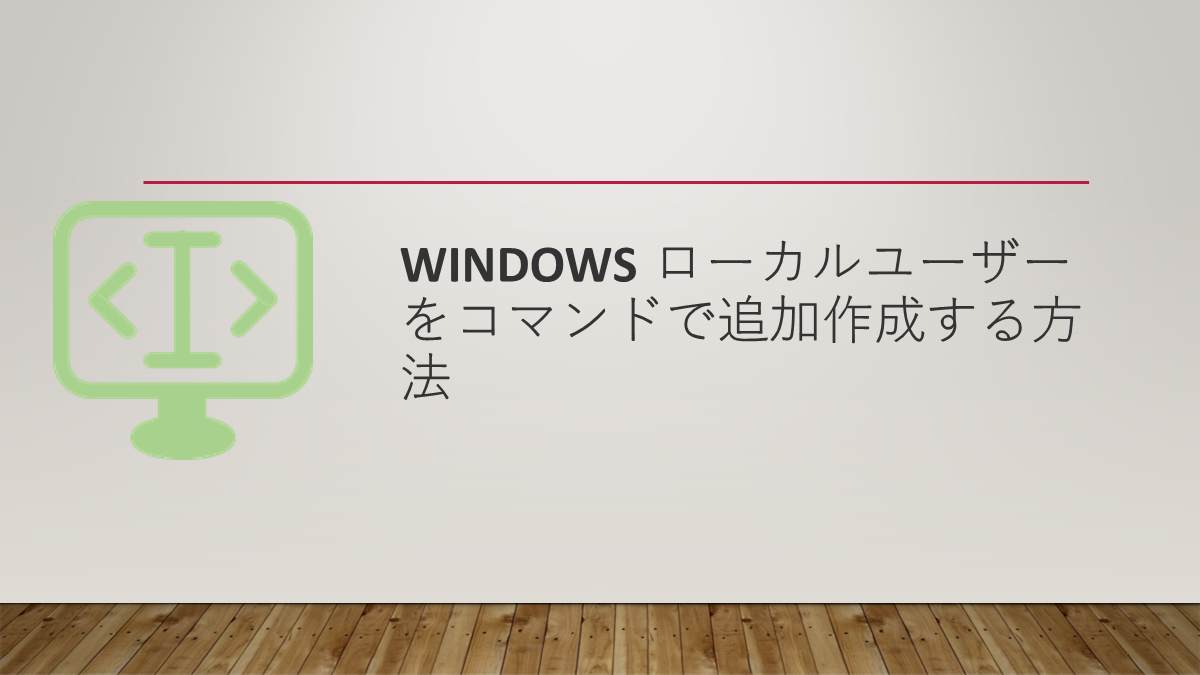
コメント